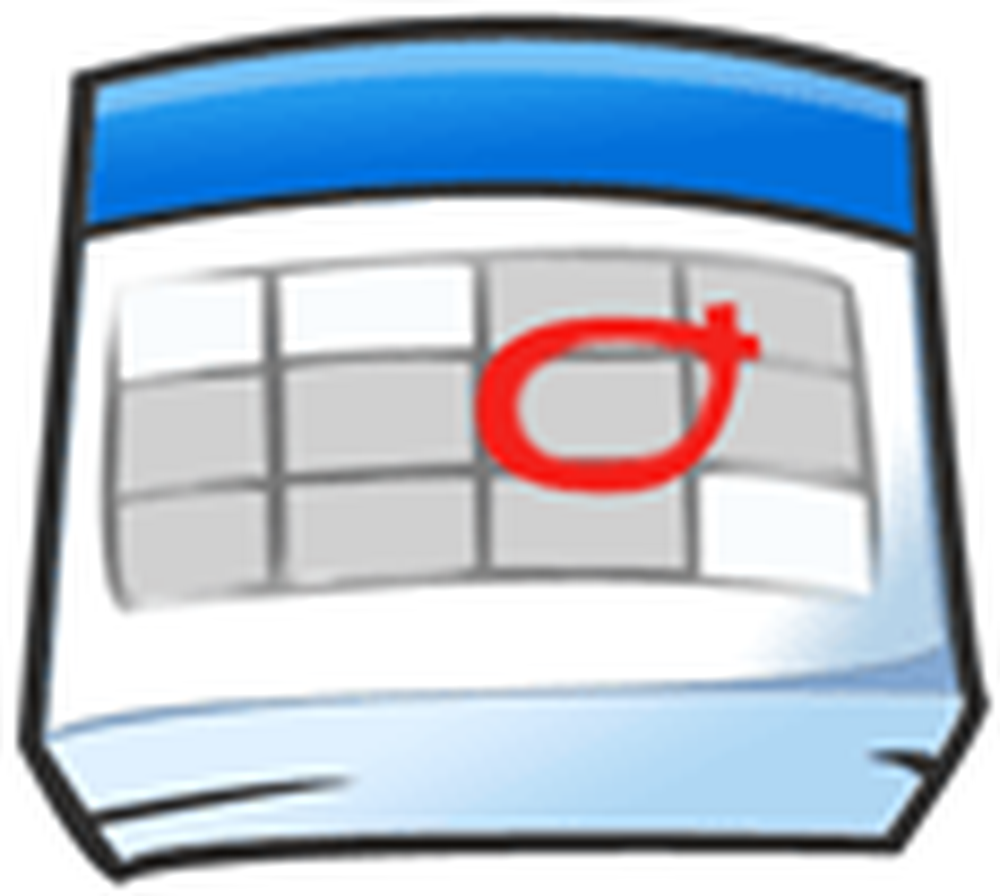Så här synkroniserar du Google-tjänster med Windows 8 eller Windows RT

Jag är säker på att du måste ha hört det meddelande som Google gjorde en gång tidigare om de förändringar som den tänkt presentera för Google Sync-tjänst brukade ansluta enheter till Google-tjänster. Google hade då gjort det klart för konsumentanvändare av gratis Google Apps att det inte längre skulle stödja nya Exchange ActiveSync-anslutningar från Windows-datorer och surfplattor för att synkronisera e-post, kalender och kontakter från Gmail. Detta var effektivt från 30th Januari 2013. Konsumenter som inte har uppmärksammat detta meddelande kommer sannolikt att drabbas, eftersom Google ändrar sättet att det stöder EAS.
Som sagt, som en lösning har Microsoft gjort vissa rekommendationer som sannolikt kommer att gynna dig och fortfarande använda tjänsten, oavbruten. Du kan synkronisera Google-tjänster med Windows 8 eller Windows RT. Här är hur.
Den här artikeln är inte för konsumenter som redan har sitt Google-konto anslutet till sin dator som kör Windows 8 och Windows RT via Mail, Folk eller Kalender-appar.
Synkronisera Google-tjänster med Windows 8 eller Windows RT
Om du vill använda dina Google-kontakter med apperna Mail, Människor, Kalender och Meddelanden måste du först lägga till dem från Microsofts webbplats. Så här kan du lägga till ett konto på ditt Microsoft-konto.
Gå till webbsidan för Microsoft-kontoöversikt och logga in.

Klicka på Tillstånd och välj sedan Lägg till konton.


Bredvid ditt mail från Gmail i Mail-appen, lägg till ditt Google-konto i Mail-appen. För att göra detta väljer du Mail på startskärmen och flyttar muspekaren till höger på skärmen för att välja "Inställningar".
Välj sedan "Konton", vilken typ av konto du vill lägga till och följ instruktionerna på skärmen.

Var noga med att lämna alternativet "Inkludera dina Google-kontakter och kalendrar".

Det är allt!
Källa: Windows Bloggar.